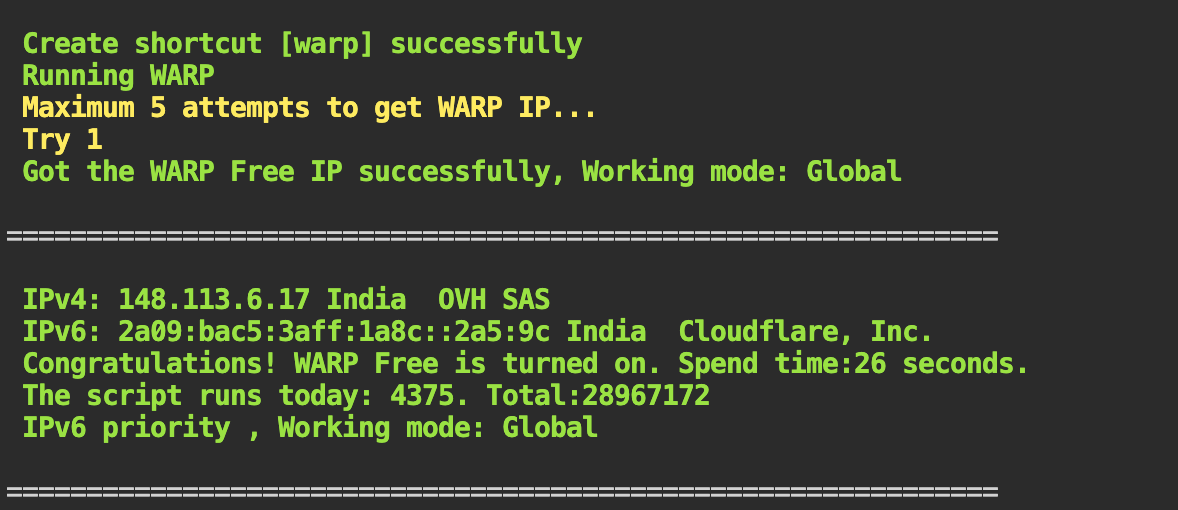自定义
给lxd启用官方的web面板
见 给机房的Ubuntu22.04安装LXD共享GPU资源-配置web 部分的内容
添加自定义的镜像源
https://lxdimages.spiritlhl.net/
本镜像源是本人通过每日修补得到的,每日会进行更新,具体进行了什么修补在 https://github.com/oneclickvirt/lxd_images 可见详细说明。
lxc remote remove spiritlhl
lxc remote add spiritlhl https://lxdimages.spiritlhl.net --protocol simplestreams --public
lxc image list spiritlhl:debian给宿主机附加免费的IPV6地址段
有的机器本身没有IPV6的/64子网,这里给出一个方法免费附加IPV6的子网。
这里是使用6in4方法解决宿主机本身没有IPV6地址的问题。
TIP
本页面的操作务必在原始系统上操作,保证未使用本项目的其他脚本安装环境(除了PVE,PVE需要先安装好),否则可能导致环境冲突
以下是2023年目前还在运行的免费提供IPV6子网的平台
| 支持的平台 | 对应需要的安装包 | 协议 | 通道/子网数量 |
|---|---|---|---|
| tunnelbroker.net | ifupdown 或 ifupdown2 | v4tunnel 或 sit | 3✖/64 或 5✖/64 |
| tunnelbroker.ch | ifupdown 或 ifupdown2 | v4tunnel 或 sit | 3✖/64 |
| ip4market.ru | ifupdown 或 ifupdown2 | v4tunnel 或 sit | 1✖/64 |
| netassist.ua | ifupdown 或 ifupdown2 | v4tunnel 或 sit | 1✖/64 |
| https://github.com/oneclickvirt/6in4 | ifupdown2 | sit、gre、ipip | 自定义 |
免费的平台只解决IPV6有没有的问题,不提供优质的IPV6带宽。
如需优质的带宽,请自建隧道,当ifupdown和ifupdown2都可时,先尝试ifupdown是否可安装成功,否则就安装ifupdown2.
安装完毕后,安装了哪个包后面就选择哪个包进行格式转换。
初始环境修改
执行
touch /etc/cloud/cloud-init.disabled关闭cloud-init的自动化覆写先,然后查看本机使用什么管理网络,执行
systemctl is-active systemd-networkd和
systemctl is-active networking看看属于哪种情况,如果是前者active,后者inactive,你需要重装/DD一个不是这样配置的系统,或者切换本机使用ifupdown/ifupdown2管理网络
# 是否需要禁用原网络管理自行评判
# systemctl stop systemd-networkd
# systemctl disable systemd-networkd
# systemctl stop systemd-networkd.socket
# systemctl disable systemd-networkd.socket如果需要安装的是ifupdown控制网络,这个工具一般的主流linux系统都有
apt-get install ifupdown -y如果需要安装的是ifupdown2进行网络管理,而这个工具一般只在debian系上可安装使用
apt-get install ifupdown2 -y安装完毕后,安装了哪个包后面就选择哪个包进行格式转换。
systemctl start networking
systemctl enable networking然后重启服务器,检验机器的网络是否会因为修改出现重启失联的情况,且执行uptime观察启动已超过1分钟后,再进行后续步骤
如果是是前者inactive,后者active,则不需要切换网络管理程序,直接进行后续操作即可。
由于部分服务器存在默认的内网IPV6路由会与隧道冲突,此时可使用以下命令删除默认的IPV6路由
default_route=$(ip -6 route show | awk '/default via/{print $3}') && [ -n "$default_route" ] && ip -6 route del default via $default_route dev eth0这里假设了你的客户端的服务器的默认网卡是eth0,你可以使用ip -6 route查看默认的路由并替换它,默认路由以default via开头,使用dev指定默认网卡,你只需要按照这个规则找到它即可
目前收集且支持的平台
tunnelbroker_net
结合一键开设带IPV6地址的容器的脚本,就能给每个容器附加来自he的IPV6地址了
缺点是地址比较黑/脏,cloudflare的cdn极有可能套不上,自行测试
- 在 https://tunnelbroker.net/ 注册账户,并点击左边的
Create Regular Tunnel
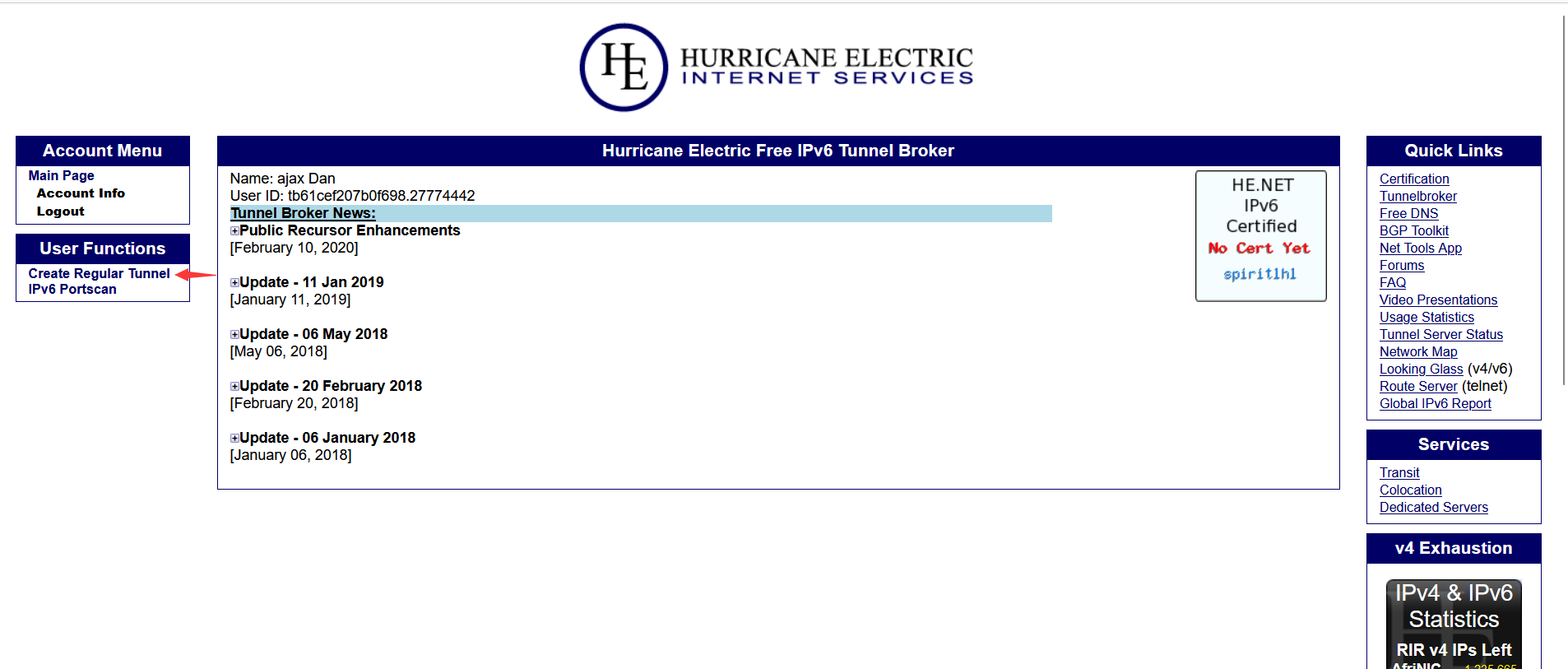
- 红框处填写你的服务器的IPV4地址,选择物理距离近的连接点,比如机器在美国洛杉矶,就选美国西海岸的连接点,然后显示绿框提示,点
Create Tunnel创建即可
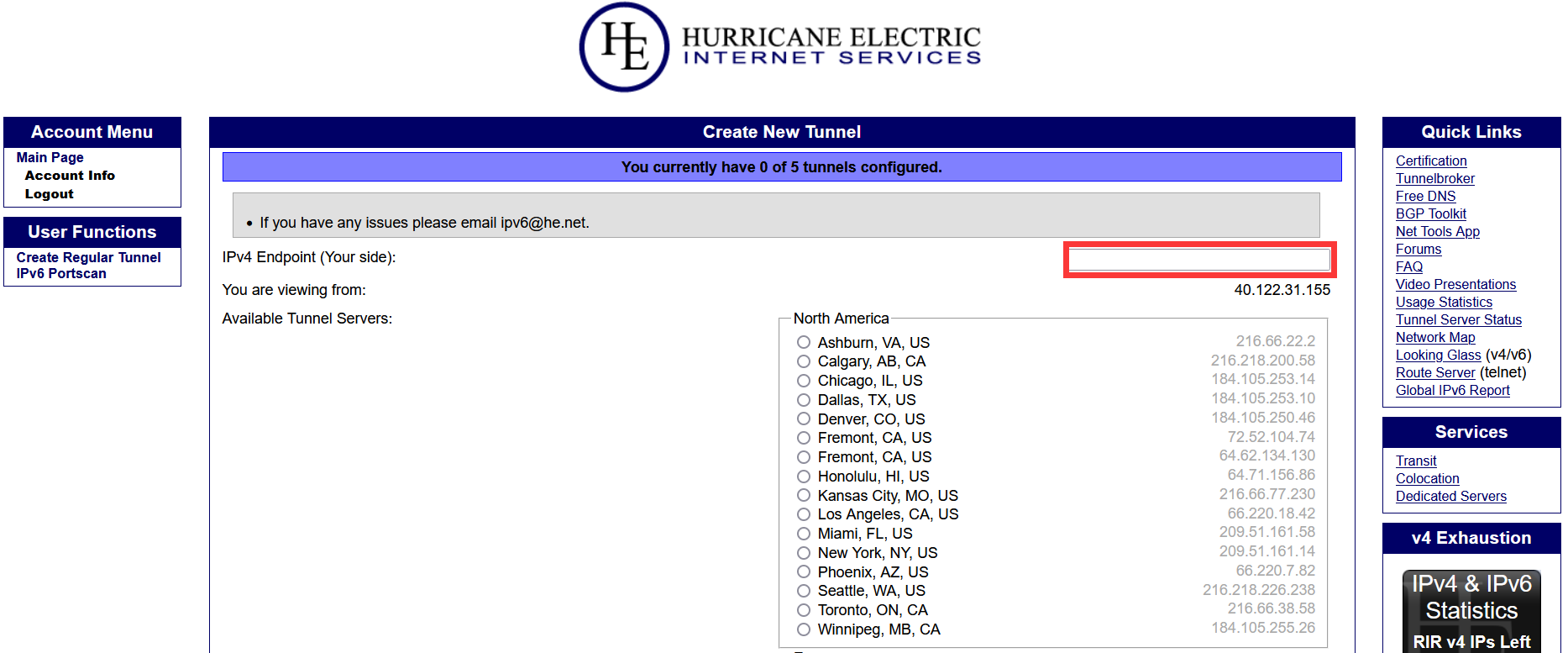
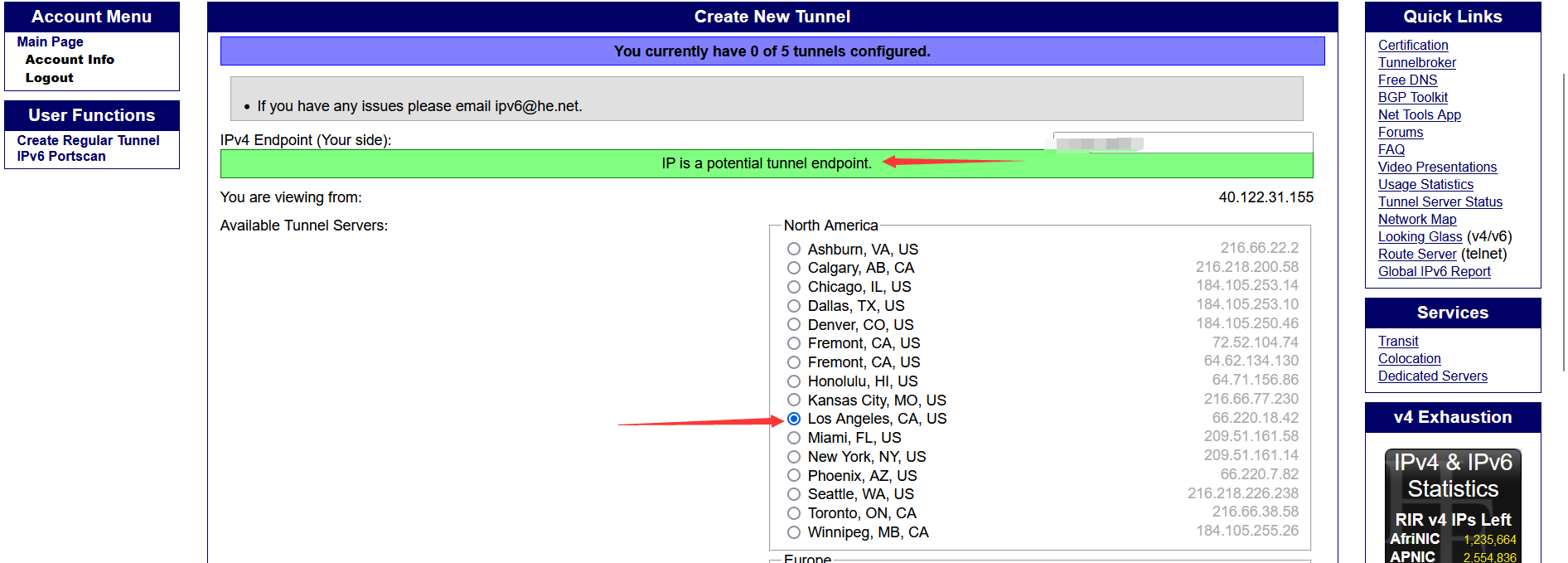
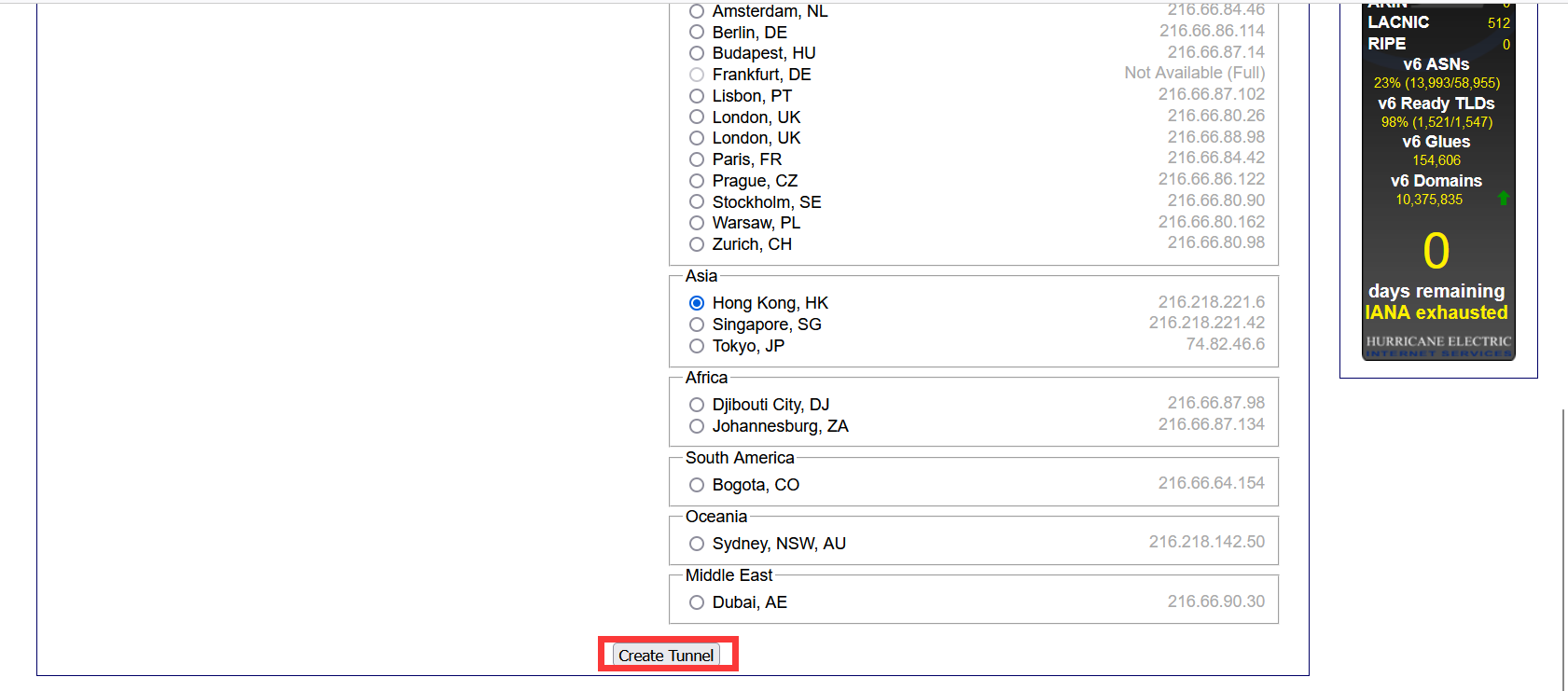
- 等待出以下界面,点击
Example Configurations然后选择对应的系统,比如LXD的宿主机那肯定就是Debian/Ubuntu了
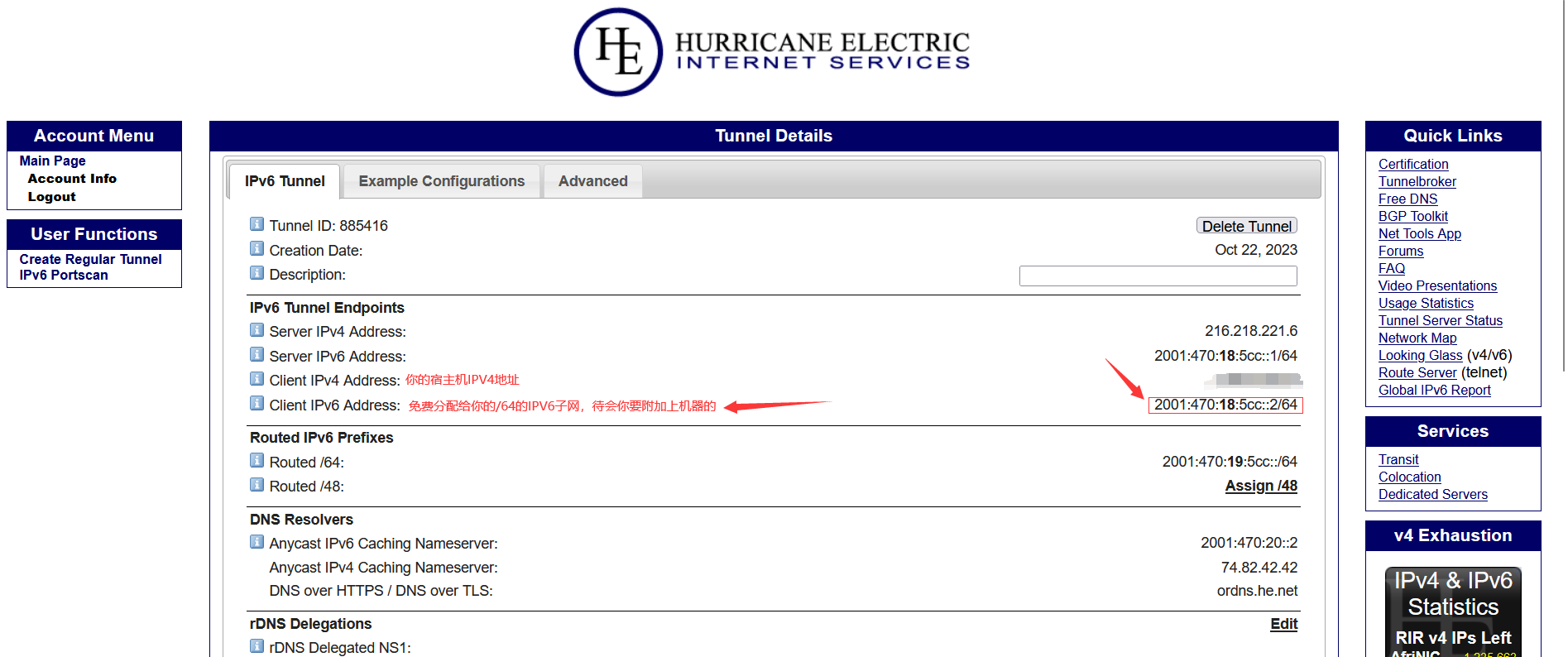
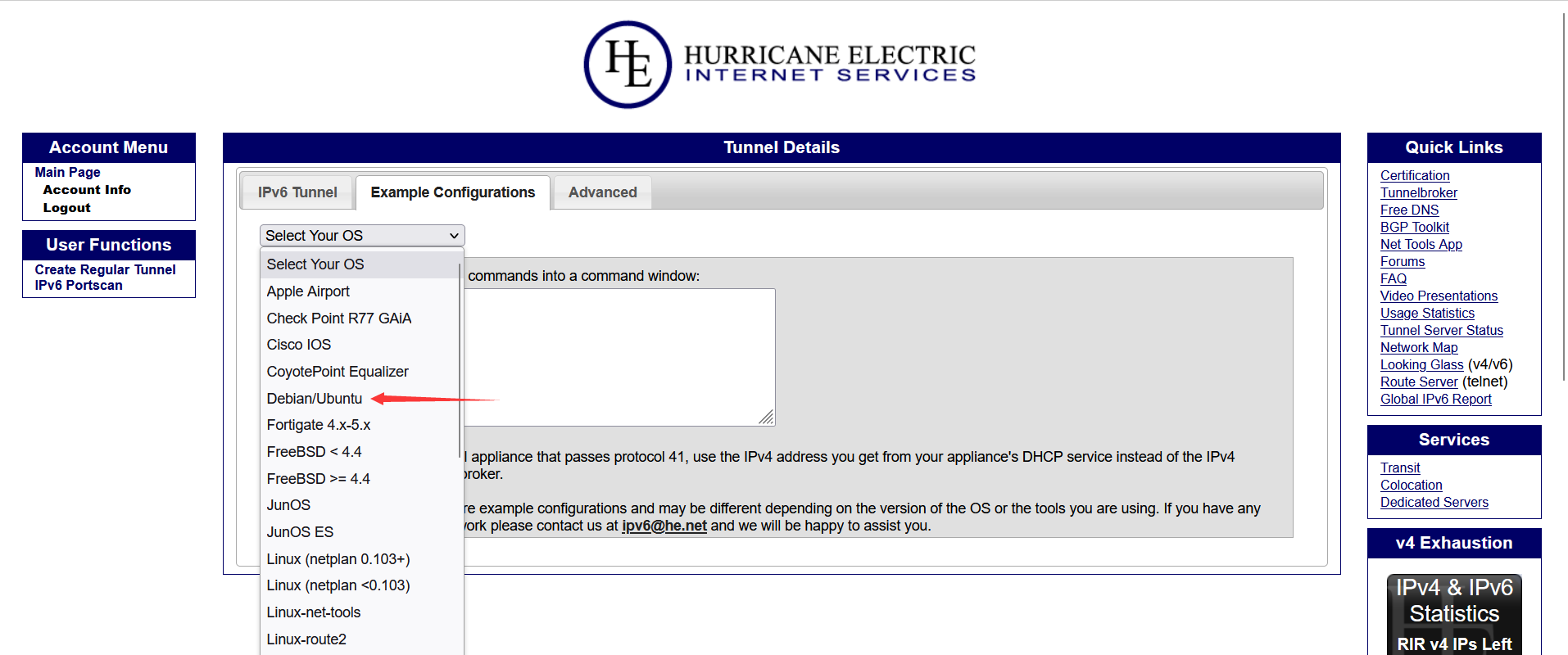
- 框住的部分就是要修改的文件和需要复制的内容了
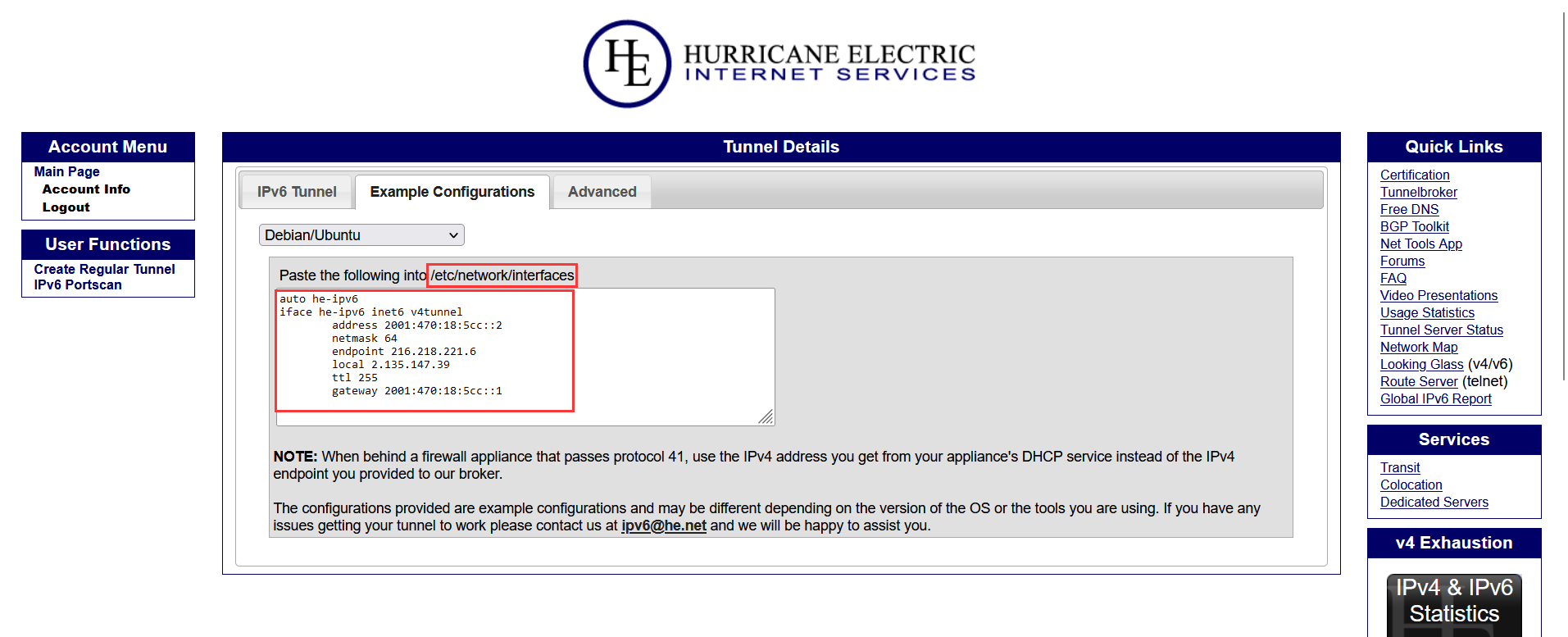
复制的时候不要带空行
- 转换格式后给你的网络配置文件附加IPV6的设置
然后打开 https://ipv6tunnel.spiritlhl.top/ 选择Option为TunnelBrokerNet,另一个下拉选择框选择你之前安装成功的包名,然后在输入框内粘贴你复制的内容
然后点击Covert转换格式,等待页面刷新显示转换格式后的配置文件内容
然后用vim或者vi命令修改/etc/network/interfaces文件增加内容,或者修改以下命令新增
tee -a /etc/network/interfaces <<EOF
# 这里修改复制粘贴一下转换格式后的配置文件内容,然后执行此命令
EOF然后你可以使用cat /etc/network/interfaces查看配置文件是否正常写入了
- 如果上面都没问题,就需要启用网络接口即可
apt-get install net-tools iproute2 -y
systemctl restart networking- 然后你就可以测试IPV6网络是否已附加
执行ifconfig命令,这时应该有一个 he-ipv6 接口,类似下面这样:
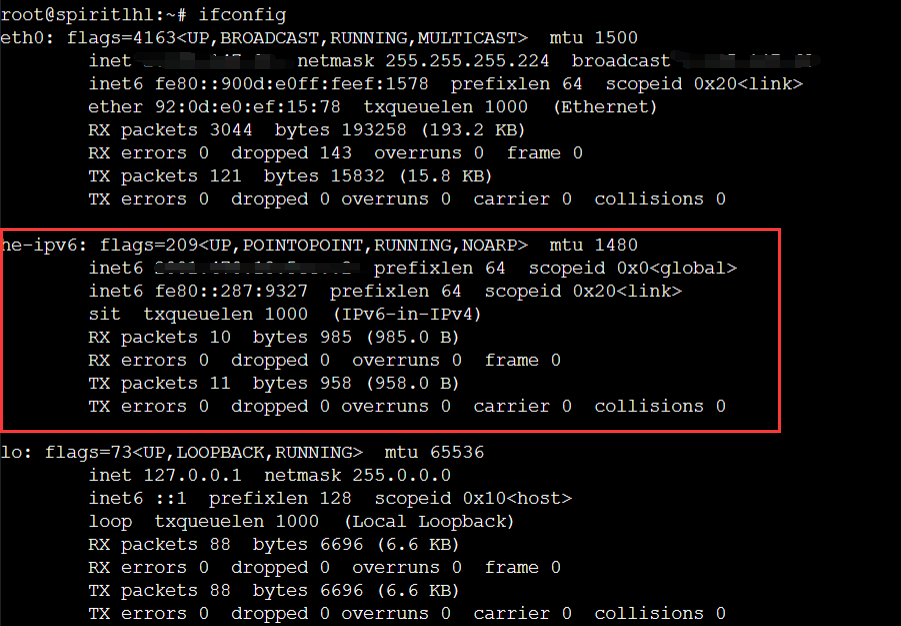
或者执行:
curl ipv6.ip.sb回传你绑定IPV6地址
- NAT VPS 的额外设置
IPv4 NAT VPS 除了前面提到的替换 IP 操作以外,可能还需要一些额外的设置,否则可能还是无法访问 IPv6 网络。
apt-get install ufw -y
ufw allow 41添加相关的路由规则
route -A inet6 add ::/0 dev he-ipv6- 如果不需要该IPV6网络了,想要删除
删除 he-ipv6 网络接口配置(若没有删除重启后会自动启用),记得修改/etc/network/interfaces文件,删除之前红框添加的内容
然后重启服务器,就删除了
tunnelbroker_ch
类似上述的操作,先在 https://www.tunnelbroker.ch/ 注册一个账户先,注册后点击激活的邮件
然后就是填写你的服务器IPV4地址
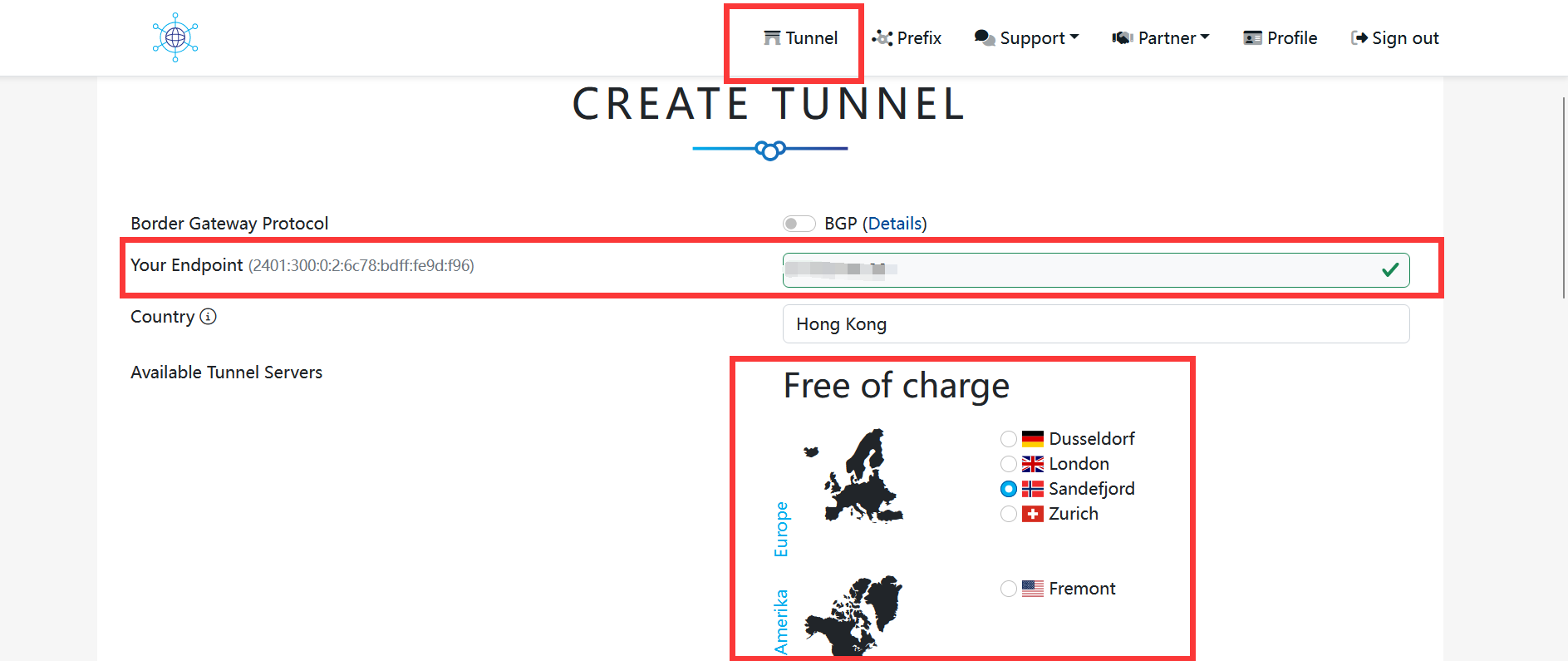
创建后需要进入Config页面而不是详情页面
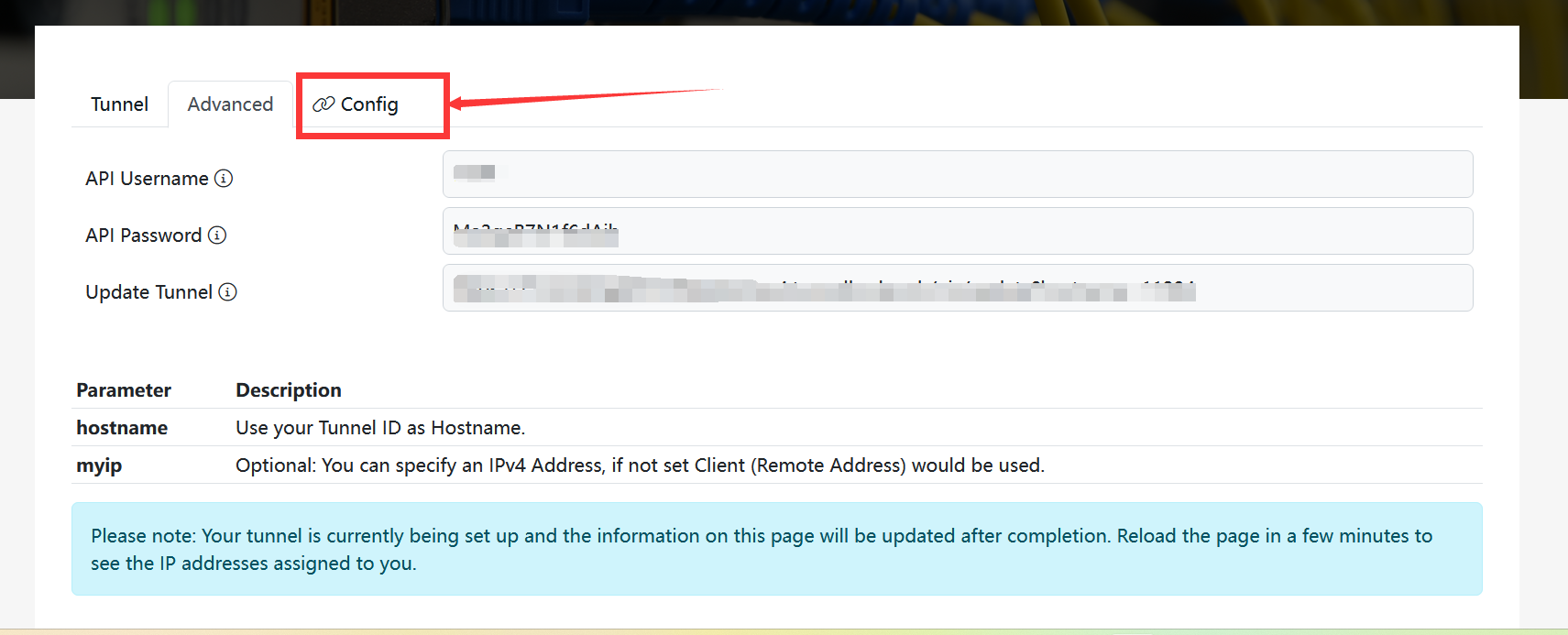
见到以下页面千万别使用,先刷新一下本页面,不要弹那个浅蓝色框后再停止刷新
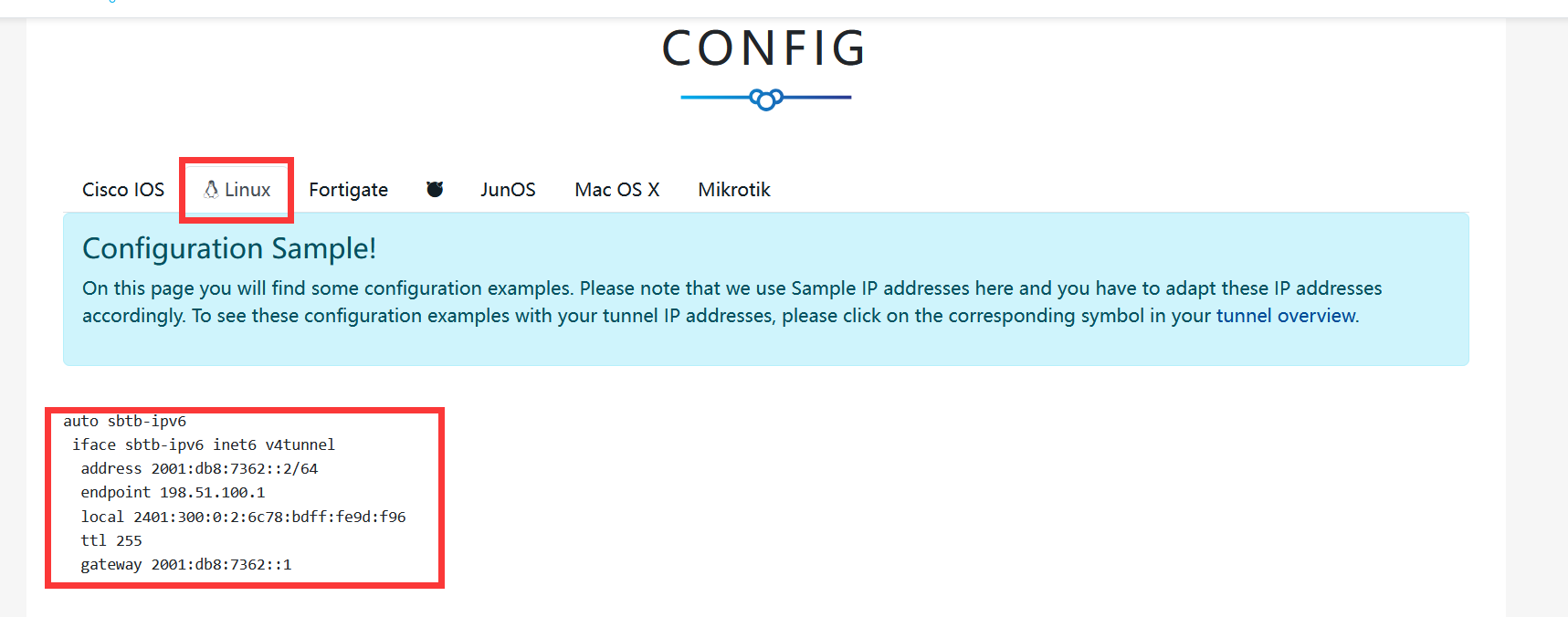
记录以下页面的最后一个红框的内容,准备修改宿主机配置文件
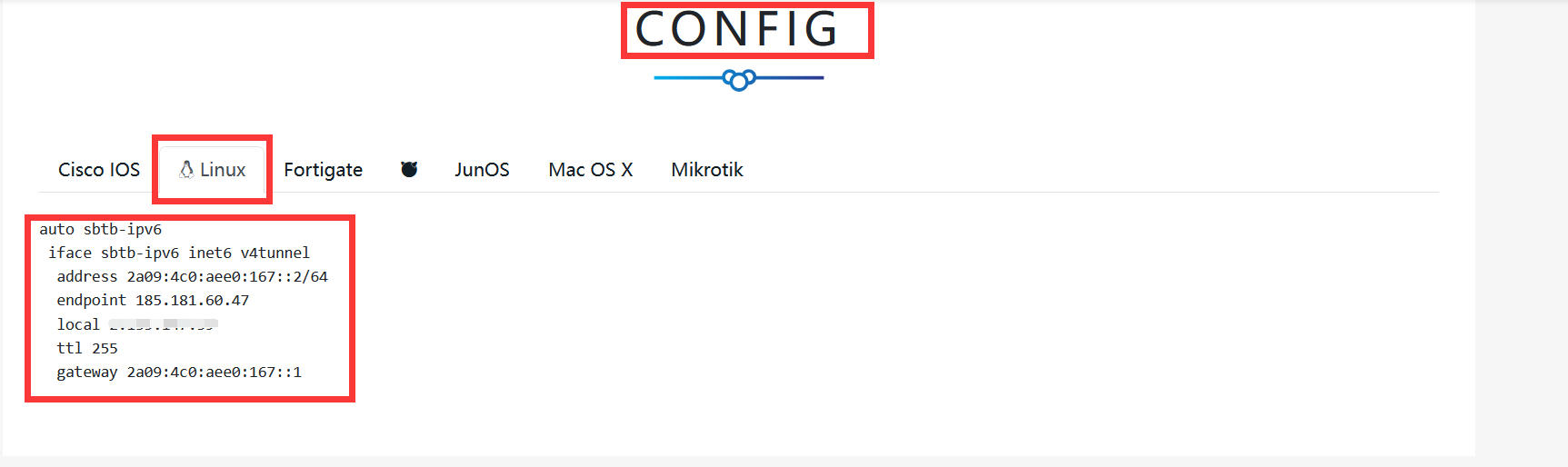
页面的最后一个红框框住的部分复制下来,不要带空行
然后打开 https://ipv6tunnel.spiritlhl.top/ 选择Option为TunnelBrokerCh,另一个下拉选择框选择你之前安装成功的包名,然后在输入框内粘贴你复制的内容
然后点击Covert转换格式,等待页面刷新显示转换格式后的配置文件内容
然后用vim或者vi命令修改/etc/network/interfaces文件增加内容,或者修改以下命令新增
tee -a /etc/network/interfaces <<EOF
# 这里修改一下
EOF然后你就需要重启一下系统,或者执行
apt-get install net-tools iproute2 -y
systemctl restart networking保证环境无问题再进行别的操作了
ip4market_ru
类似上述的操作,先在 https://tb.ip4market.ru 注册一个账户先,注册邮箱得是非常见邮箱,电话可随便写不验证的,IP填上你要附加的宿主机的IPV4地址
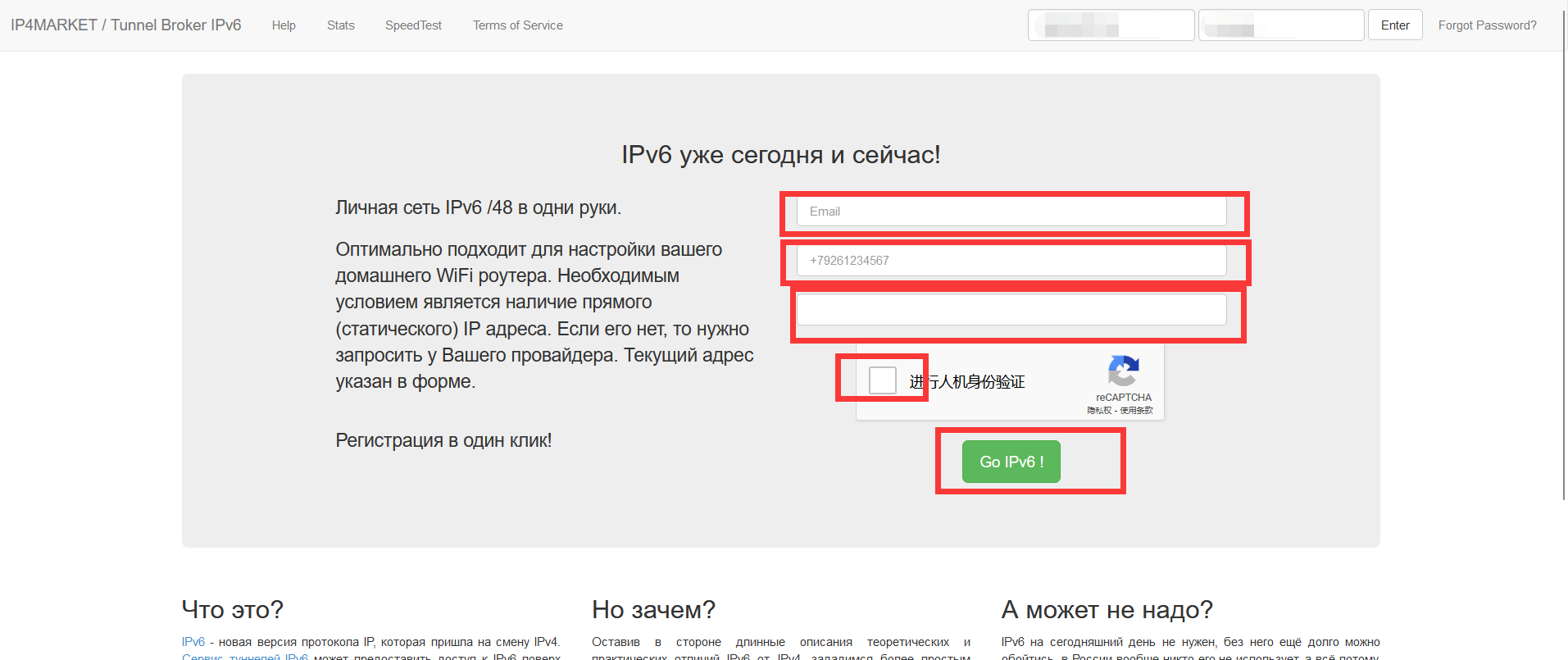
然后就是过Recaptcha的人机验证,点击注册
邮箱会收到激活邮件,里面附带有你的密码,记住它
然后在首页进行登录
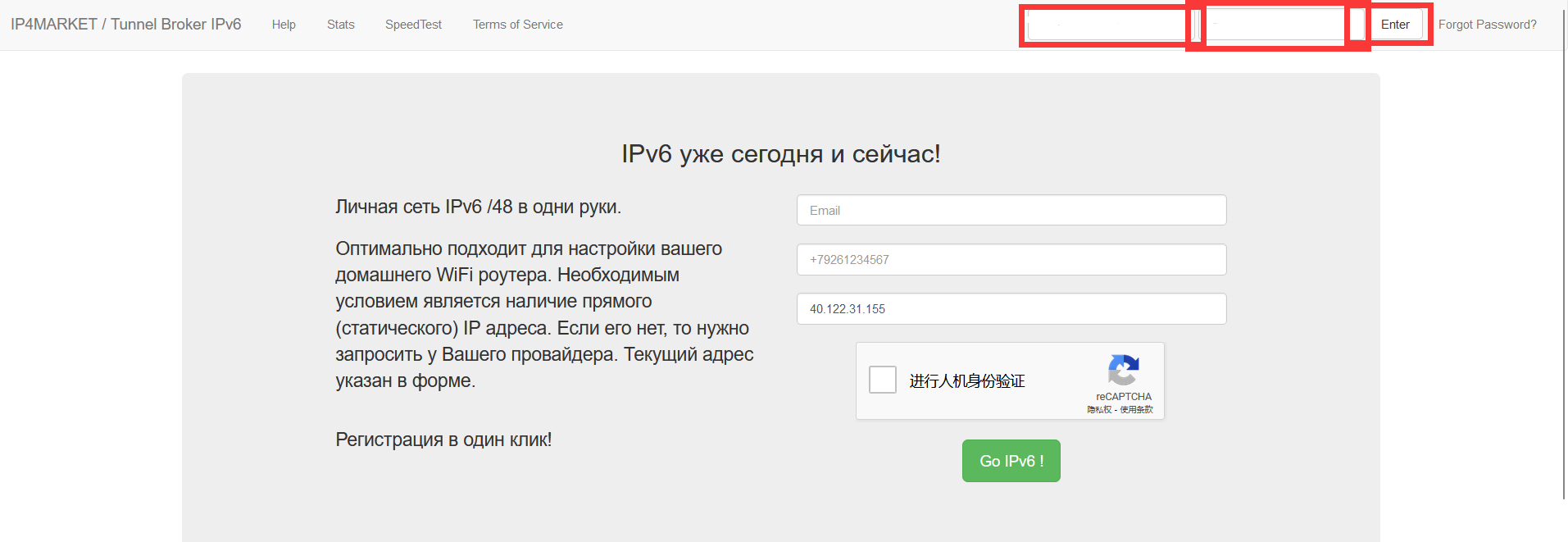
然后就会进入这个页面
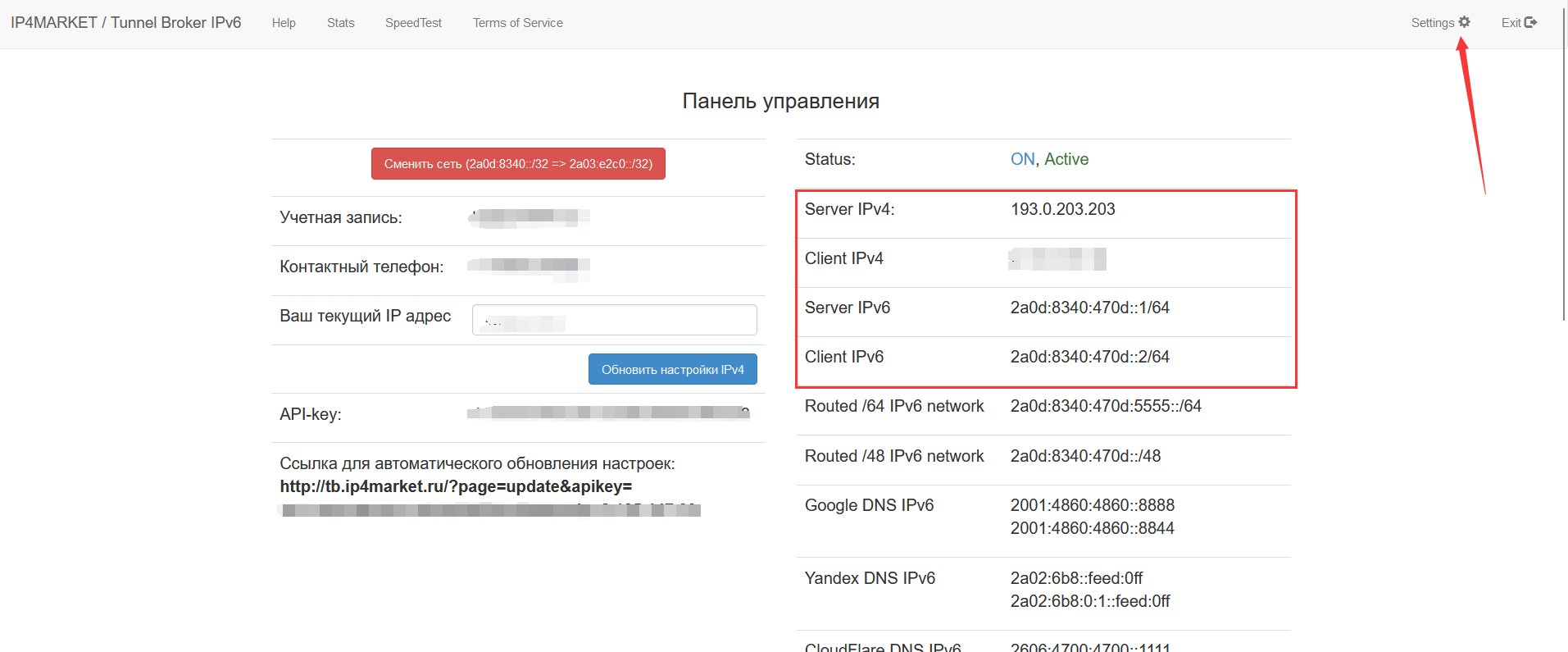
按住右键,然后复制红框框住的四行内容,也就是
Server IPv4:
Client IPv4
Server IPv6
Client IPv6这四行内容,按ctrl+c复制或者右键复制
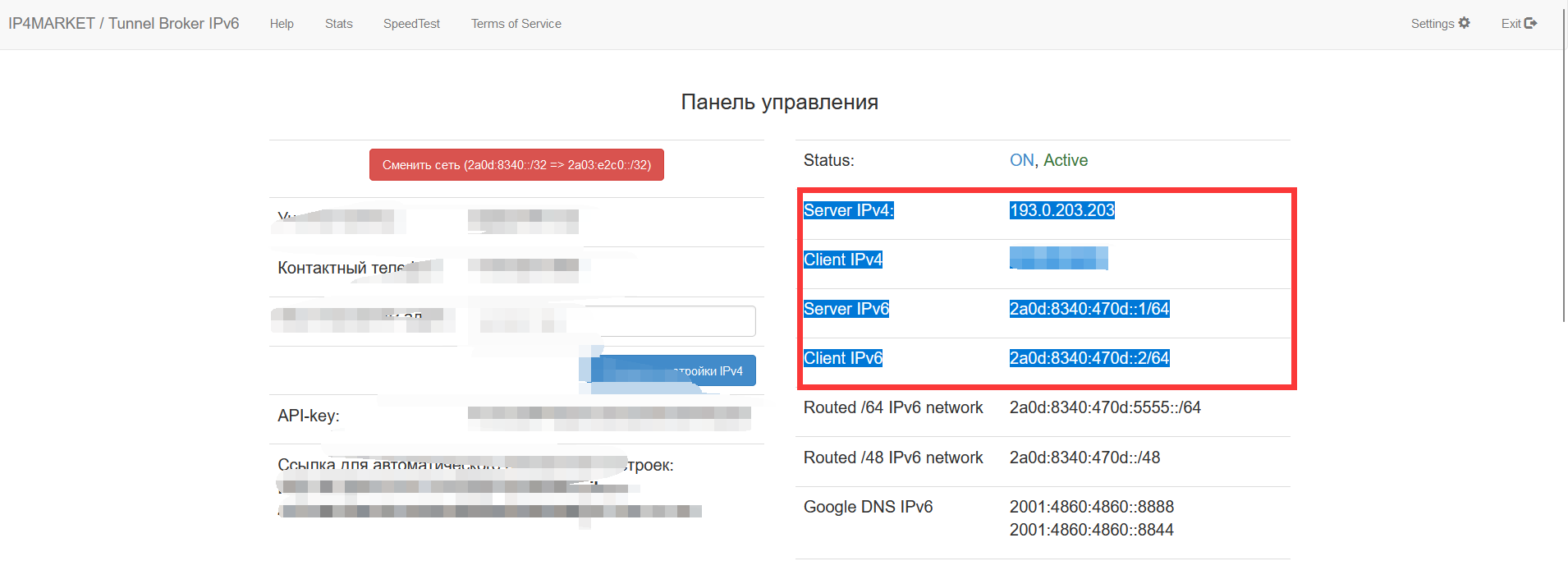
然后打开 https://ipv6tunnel.spiritlhl.top/ 选择Option为ip4market,另一个下拉选择框选择你之前安装成功的包名,然后在输入框内粘贴你复制的内容
然后点击Covert转换格式
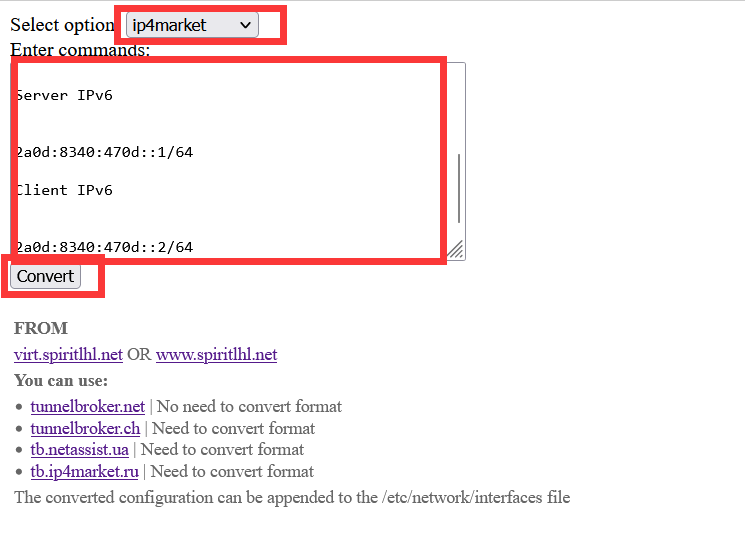
然后就会自动刷新页面出现需要自己用vim或者vi命令修改/etc/network/interfaces文件增加的内容了,或者修改以下命令新增
tee -a /etc/network/interfaces <<EOF
# 这里修改一下
EOF然后你就需要重启一下系统,或者执行
apt-get install net-tools iproute2 -y
systemctl restart networking保证环境无问题再进行别的操作了
netassist_ua
这个平台你在切换网络管理时务必使用ifupdown2而不是ifupdown2安装包,该平台使用sit协议,而sit协议需要在ifupdown2控制的环境中使用
类似上述的操作,先在 https://tb.netassist.ua/ 注册一个账户先,注册后点击激活的邮件,激活页面会有密码显示,记得记录
然后就是填写你的服务器IPV4地址,这个后面可以自己修改,先随便填一个都没问题
然后就到了这个页面了

第一个红框是你宿主机的IPV4地址需要填写的位置,要修改就修改那里,然后点change保存
第二个下拉红框选择Linux,然后点击show

会出现上面的内容,全选框住的部分复制下来,不要带空行
然后打开 https://ipv6tunnel.spiritlhl.top/ 选择Option为NetAssist,另一个下拉选择框选择你之前安装成功的包名,然后在输入框内粘贴你复制的内容
然后点击Covert转换格式
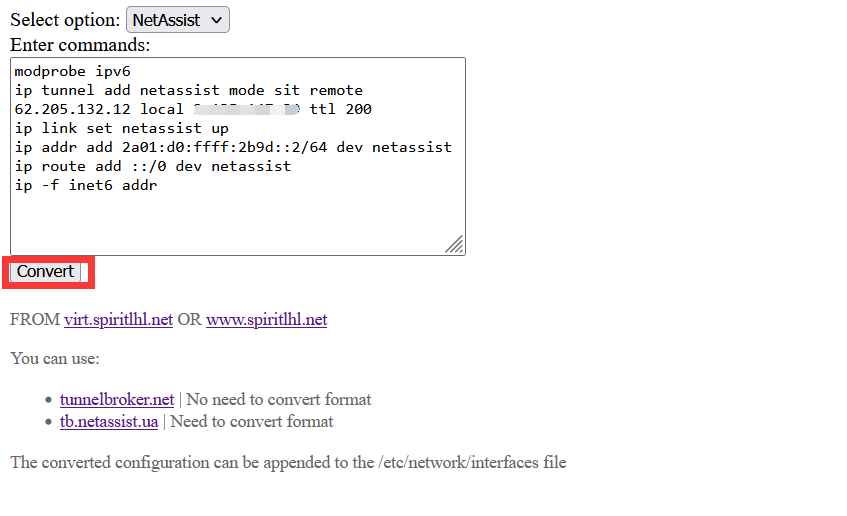
然后就会自动刷新页面出现需要自己用vim或者vi命令修改/etc/network/interfaces文件增加的内容了,或者修改以下命令新增
tee -a /etc/network/interfaces <<EOF
# 这里修改一下
EOF然后你就需要重启一下系统,或者执行
apt-get install net-tools iproute2 -y
systemctl restart networking保证环境无问题再进行别的操作了
转移不同服务器之间的IPV6子网
相关仓库:https://github.com/oneclickvirt/6in4
该方法将提供一种方式,将A上的IPV6网段拆分一个子ipv6网段的出来,附加到B上使用
你需要在B所在的服务器上使用本套脚本给容器一键配置IPV6地址
功能
- 自建sit/gre/ipip协议的IPv6隧道
- 支持自定义要切分出来的IPV6子网大小,将自动计算出合适的CIDR格式的IPV6子网信息
- 自动识别服务端的IPV6子网大小
- 将自动设置隧道服务端并打印客户端需要执行的命令
- 设置IPV6隧道的方法简单易懂,易于删除
环境准备
| VPS(A) | VPS(B) |
|---|---|
| 一个IPV4地址(server_ipv4) | 一个IPV4地址(clinet_ipv4) |
| 一个IPV6子网 | 无IPV6地址 |
| 以下称之为服务端 | 以下称之为客户端 |
使用方法
下载脚本
curl -L https://raw.githubusercontent.com/oneclickvirt/6in4/main/6in4.sh -o 6in4.sh && chmod +x 6in4.sh执行命令
./6in4.sh client_ipv4 <mode_type> <subnet_size>| 选项 | 可选的选项1 | 可选的选项2 | 可选的选项3 |
|---|---|---|---|
| <mode_type> | gre | sit | ipip |
| <subnet_size> | 64 | 80 | 112 |
<mode_type>暂时只支持那三种协议,越靠前的越推荐,不填则默认为sit协议
<subnet_size>只要比原系统子网掩码大就行,且是8的倍数,不填则默认为80
记得client_ipv4替换为需要附加IPV6的机器的IPV4地址,执行完毕后会回传你需要在客户端执行的命令,详见执行后的说明即可
为防止忘记复制命令,命令本身也将写入到当前路径下的6in4.log文件中,可使用cat 6in4.log查询客户端需要执行的命令
复制下来的命令,务必在 https://ipv6tunnel.spiritlhl.top/ 中选择选项6in4后进行转换
然后就会自动刷新页面出现需要自己用vim或者vi命令修改/etc/network/interfaces文件增加的内容了,或者修改以下命令新增
tee -a /etc/network/interfaces <<EOF
# 这里修改一下
EOF然后你就需要重启一下系统,或者执行
apt-get install net-tools iproute2 -y
systemctl restart networking保证环境无问题再进行别的操作了
检测服务端
systemctl status ndpresponderip addr show检测客户端
ip addr showcurl ipv6.ip.sb删除隧道
服务端
ip link set server-ipv6 down
ip tunnel del server-ipv6客户端
ip link set user-ipv6 down
ip tunnel del user-ipv6以上删除的方式只是临时删除,永久删除务必修改删除/etc/network/interfaces文件中你之前增加的内容
后言
实际上 https://tunnelbroker.net/ 支持申请/48大小的IPV6子网,只需要在
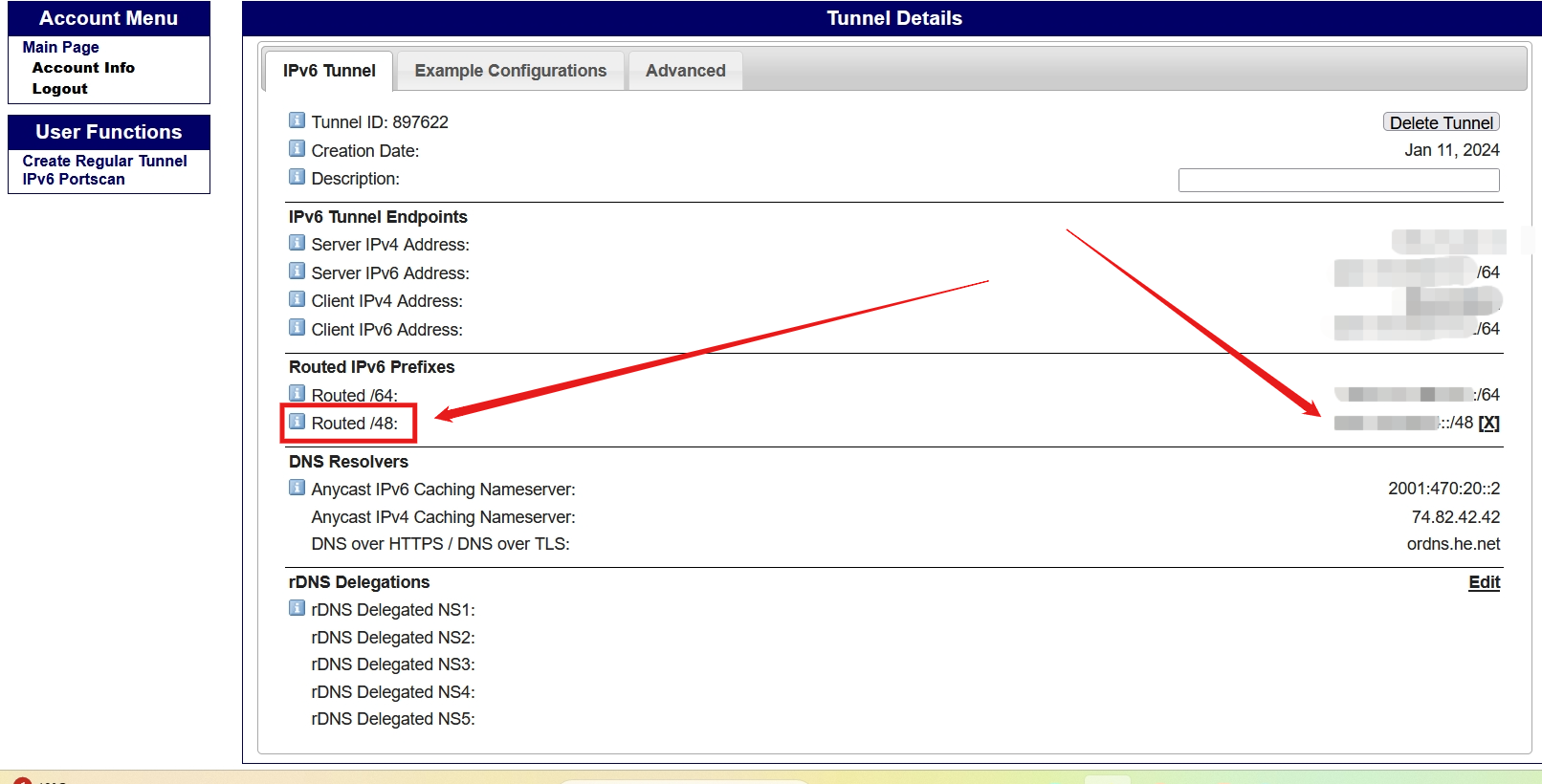
这里进行申请,然后转换格式的时候将原先/64的IPV6地址改成/48的IPV6地址,你就能获得一个更大的IPV6子网了
使用WARP给宿主机添加IP出口(IPv4/IPv6)
好处
- 宿主机安装,能使所有开启的机器都能够享受 Warp 的优势,而无需为每台机器单独进行设置,从而节省资源和简化管理。
- 宿主机使用内核态 WireGuard,相比于用户态的 WireGuard-Go,实现能够提供更高效的 WireGuard 运行。
手动安装
1.安装WireGuard依赖
- Debian 和 Ubuntu 系统
# 更新依赖库
apt update -y
# 安装 WireGuard 运行依赖
apt install -y --no-install-recommends net-tools openresolv dnsutils
# 安装 WireGuard 协议兼容的工具集合
apt install -y --no-install-recommends wireguard-tools- CentOS 系
# 更新依赖库
yum update -y
# 安装额外包组件
yum install -y epel-release
# 安装 WireGuard 运行依赖
yum install -y net-tools
# 安装 WireGuard 协议兼容的工具集合
yum install -y wireguard-tools2.获取warp账户信息
访问 https://warp.cloudflare.now.cc/?run=register&format=yaml,记录下 private_key, v6 2个值
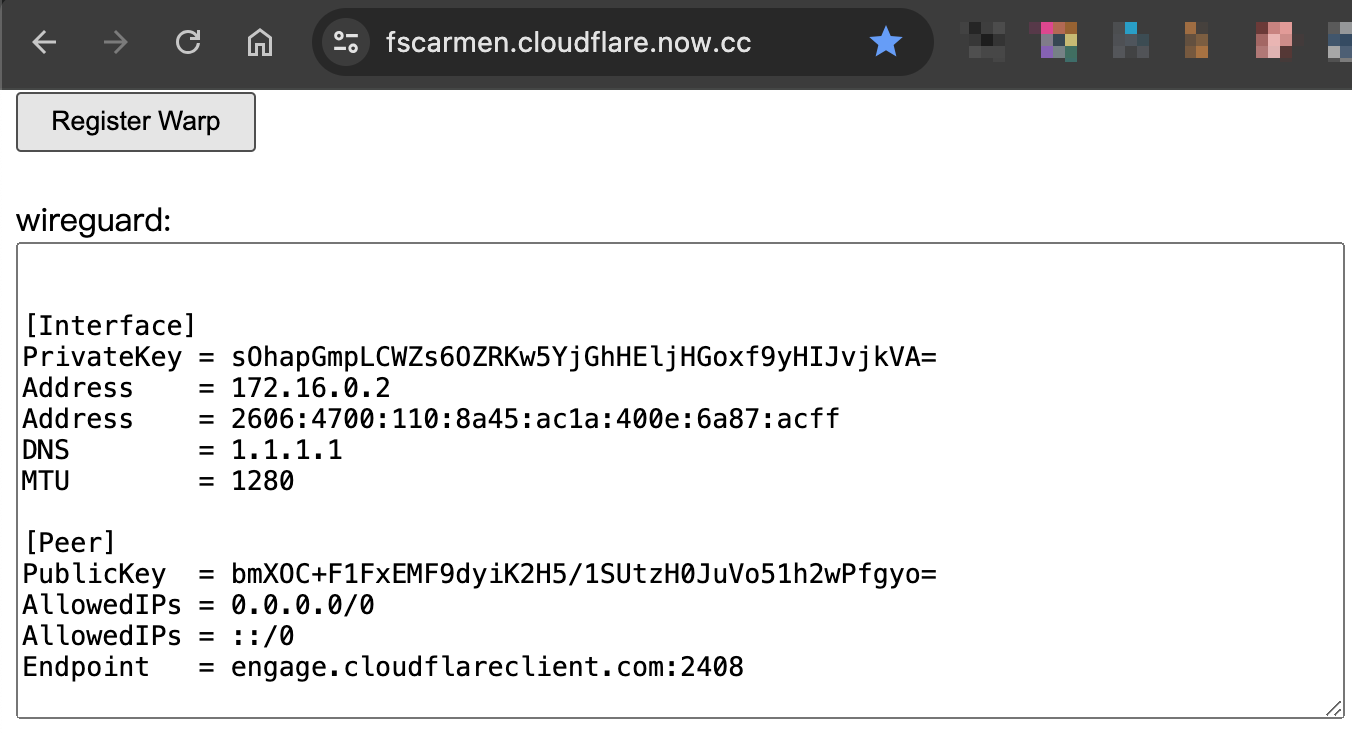
3.修改配置文件
创建并编辑 /etc/wireguard/warp.conf 文件,包含<>(尖括号)的部分一起替换掉,这只是为了看起来明显。
针对 IPv4 only 的宿主机,Warp 只接管 IPv6 出口
[Interface]
PrivateKey = <替换 PrivateKey>
Address = 172.16.0.2/32
Address = <替换 Address v6 地址>/128
DNS = 1.1.1.1, 1.0.0.1, 2606:4700:4700::1111, 2606:4700:4700::1001
MTU = 1280
[Peer]
PublicKey = bmXOC+F1FxEMF9dyiK2H5/1SUtzH0JuVo51h2wPfgyo=
AllowedIPs = ::/0
Endpoint = 162.159.193.10:2408- 针对 IPv6 only 的宿主机,Warp 只接管 IPv4 出口
[Interface]
PrivateKey = <替换 PrivateKey>
Address = 172.16.0.2/32
Address = <替换 Address v6 地址>/128
DNS = 2606:4700:4700::1111, 2606:4700:4700::1001, 1.1.1.1, 1.0.0.1
MTU = 1280
[Peer]
PublicKey = bmXOC+F1FxEMF9dyiK2H5/1SUtzH0JuVo51h2wPfgyo=
AllowedIPs = 0.0.0.0/0
Endpoint = [2606:4700:d0::a29f:c101]:2408- 针对双栈没有必要,毕竟原生的网络出口都会比通过 Warp 中转要好
4.设置地址解析优先级
- 针对 IPv4 only 的宿主机,Warp 只接管 IPv6 出口,设置优先使用原生网络的 IPv4 出口
# IPv4 优先
grep -qE '^[ ]*precedence[ ]*::ffff:0:0/96[ ]*100' /etc/gai.conf || echo 'precedence ::ffff:0:0/96 100' >> /etc/gai.conf- 针对 IPv6 only 的宿主机,Warp 只接管 IPv4 出口,设置优先使用原生网络的 IPv6 出口
# IPv6 优先,默认即为 IPv6 优先
sed -i '/^precedence \:\:ffff\:0\:0/d;/^label 2002\:\:\/16/d' /etc/gai.conf5.连接 Warp,并设置 systemd 进程守护
# 运行 wireguard 连接 Warp。如果这步卡死导致失联,后台重启宿主机即可解决
wg-quick up warp
# 查看 IPv4
curl -A a https://api-ipv4.ip.sb/geoip
# 查看 IPv6
curl -A a https://api-ipv6.ip.sb/geoip
# 测试成功后断开 Warp 连接
wg-quick down warp
# 重新连接并设置进程守护,以便重启后自动生效
systemctl enable --now wg-quick@warp自动安装和运行(fscarmen的一键脚本)
最后,介绍 fscarmen 的一键脚本。提到该脚本是一个方便的工具,可以简化配置过程。并自动处理最优 MTU, 最优 Endpoint 等进阶参数。
项目介绍: https://github.com/fscarmen/warp-sh
# 运动脚本
wget -N https://gitlab.com/fscarmen/warp/-/raw/main/menu.sh && bash menu.sh